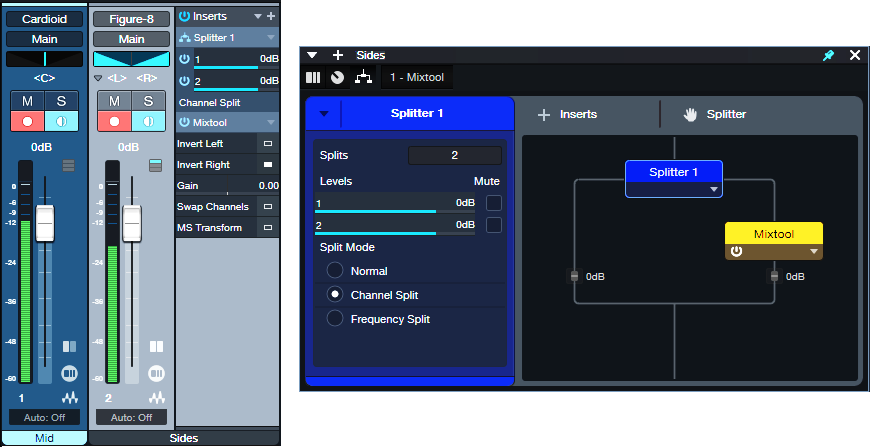스튜디오원(Studio One): 와이드한 이미지 스테레오 마이킹해보세요! StudioOne
컨텐츠 정보
- 6,395 조회
- 1 추천
-
목록으로
본문
https://blog.presonus.com/2024/01/05/bigger-wider-sounds-try-stereo-miking/
더 크고 더 넓은 사운드: 스테레오 마이킹을 사용해 보세요
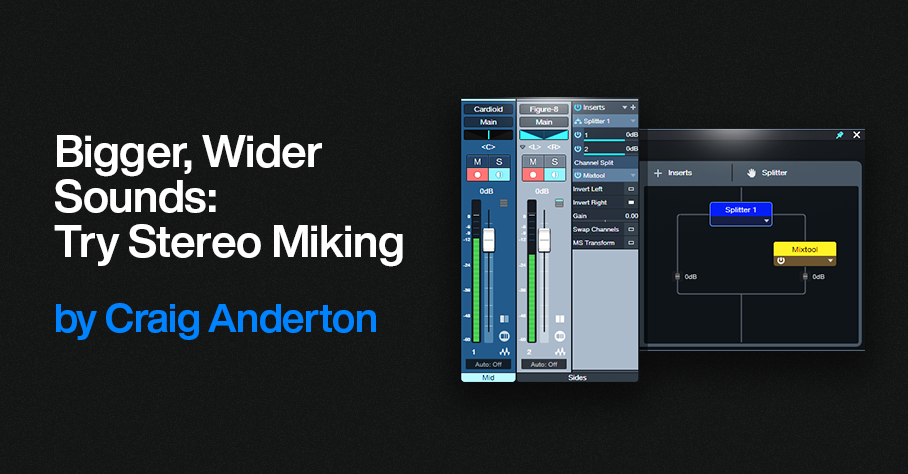
아직 미드사이드 스테레오 마이킹을 실험해 본 적이 없다면, 실험을 해보면 큰 도움이 될 것입니다. 이유는 다음과 같습니다.
- 멋진 스테레오 이미지로 배경 가수를 녹음하세요
- 스테레오 룸 사운드로 기타 앰프 캡처
- PA나 앰프를 통해 신디사이저와 드럼머신을 작동시켜 어쿠스틱 공간에서 전자악기를 녹음하는 듯한 느낌을 느껴보세요.
- 합창단, 연극, 팟캐스트, 세미나 등 원하는 대로 풀 스테레오를 캡처하세요.
더 좋은 점은 미드사이드 스테레오 마이킹이 완벽하게 모노로 축소되고 Studio One Professional이 뒤로 젖혀져 녹음 과정이 쉬워진다는 것입니다.
잠깐만요—이게 데자뷰인가요?
아티스트를 사용한 포스트 미드사이드 프로세싱은 Studio One Artist의 미드사이드 프로세싱을 다루었고, Mid-Side Processor Made Easy는 Studio One Professional에서도 동일한 작업을 수행했습니다. 그러나 이는 이미 녹음된 스테레오 트랙에서 추출된 중간 및 측면 오디오를 처리하는 것에 불과했습니다 .
이번 포스팅은 미드사이드 마이킹으로 녹음하는 방법 과, 녹음되는 동안 결과를 모니터링하는 방법에 대한 내용입니다. 이를 통해 마이크 위치 변경 결과를 실시간으로 듣고 최적의 마이크 배치를 얻을 수 있습니다. 먼저 오디오를 녹음한 다음 다시 재생하여 제대로 녹음되었는지 확인할 필요는 없습니다. 그리고 재생할 때 중간 부분과 측면 부분을 이미 별도의 트랙으로 녹음했기 때문에 추출할 필요가 없습니다.
미드사이드 녹음? 난 이미 겁을 먹고 있어요!
그럴 필요는 없습니다. 수학, 위상 변화, 인코딩, 디코딩, 물리학 학위 등이 필요한 미드사이드 녹음에 대해 들어보셨을 것입니다. 아니요! 제가 말했듯이 Studio One Professional을 사용하면 쉽게 할 수 있습니다.
스테레오로 녹음하는 방법에는 여러 가지가 있습니다. 가장 일반적인 것은 X/Y 마이킹으로, 하나의 지향성 마이크는 왼쪽을 향하고 다른 하나는 오른쪽을 향합니다. 하지만 이 기술은 이상적이지 않습니다. 지향성 마이크 컬러 사운드가 픽업 패턴 외부에서 들어오고, 두 신호가 모노로 축소되면 제대로 재생되지 않습니다.
미드사이드 마이킹은 카디오이드 픽업 패턴 의 마이크를 사용하여 스테레오 사운드의 중심을 포착하고 양방향 ( 그림 8) 픽업 패턴의 마이크를 사용하여 왼쪽과 오른쪽을 포착합니다. 리본 마이크는 본질적으로 8자형 픽업 패턴을 가지고 있지만 8자형 픽업 패턴으로 전환할 수 있는 다중 패턴 콘덴서 마이크도 있습니다. 이 픽업 패턴을 사용하면 마이크의 전면 과 후면에서는 소리가 들리지만 측면에서는 소리가 들리지 않습니다.
그림 1은 미드사이드 스테레오 녹음을 위해 두 개의 마이크를 설정하는 방법을 보여줍니다. 마이크를 바라보는 기타 앰프인 척 해보세요. 상단의 8자형 마이크는 두 마이크의 다이어프램이 최대한 가까워야 하므로 거꾸로 장착됩니다. Figure-8 마이크의 측면이 사용자를 향합니다. 앞면은 왼쪽을 향하고 뒷면은 오른쪽을 향합니다. 그 사이에 카디오이드 마이크가 당신을 가리키고 있습니다.
그림 1: 미드사이드 마이킹 설정. (마이크 이미지 제공: Sweetwater Publishing)
스튜디오 원 커넥션
두 개의 트랙과 믹서 채널이 필요합니다. 하나는 카디오이드(중간) 마이크용이고 다른 하나는 숫자 8(측면) 마이크용입니다. 다른 마이크와 마찬가지로 두 개의 마이크를 녹음합니다. 그러나 많은 사람들이 여기서 길을 잃습니다. 8자형 마이크에서 나오는 단일 마이크 케이블이 Studio One에서 오른쪽 및 왼쪽 채널로 바뀔 수 있다는 것은 직관에 어긋납니다. 다행스럽게도 Studio One은 이를 수행하는 방법을 알고 있습니다.
그림 2: 중간 녹음을 위한 Studio One FX 체인.
그림 2는 녹음되는 오디오를 보여줍니다. 카디오이드 마이크를 중간(중앙) 오디오의 중앙으로 이동합니다. Sides 마이크의 경우 트랙 입력을 모노로 설정하고 트랙 모드를 스테레오로 설정합니다(중요!). 이 조합을 사용하면 모노로 녹음할 수 있지만 스테레오로 재생할 수 있습니다.
채널 분할 모드의 분배기는 모노 오디오를 두 개의 경로로 분할합니다. Mixtool 플러그인이 하는 일은 올바른 채널 경로의 극성을 바꾸는 것뿐입니다. 이제 왼쪽과 오른쪽 채널의 위상이 다르기 때문에 넓은 스테레오 확산이 가능합니다. 믹서에서 Sides 채널의 Pan 모드를 Dual Pan으로 설정합니다. 컨트롤을 왼쪽과 오른쪽으로 세게 이동합니다. 이제 분배기의 왼쪽 채널 오디오가 왼쪽으로 패닝되고 오른쪽 채널의 오디오가 오른쪽으로 패닝됩니다.
"잠깐만요… 왼쪽과 오른쪽 채널의 위상이 다르면 모노로 재생하면 취소됩니다."라고 생각할 수도 있습니다. 정확히! 이것이 바로 미드사이드 마이킹이 탁월한 모노 호환성을 제공하는 이유입니다. 측면이 취소되면 카디오이드 마이크의 모노 오디오가 남게 되며 마이크 앞의 왼쪽 및 오른쪽 소리도 픽업됩니다. 따라서 결국 스테레오가 되는 오디오는 손실되지 않고 스테레오 이미징만 손실됩니다. 물론 모노 오디오는 모노로 재생되는 데 아무런 문제가 없습니다.
이제 정말 멋진 부분이 있습니다.
이 모든 것이 어떻게 작동하는지 이해할 필요는 없습니다. 위에서 설명한 설정을 생성하기만 하면 됩니다. Sides 채널은 스테레오 이미지의 레벨을 변경하고 Mid 채널은 모노 중심을 변경합니다. 따라서 Sides 채널의 레벨을 높이고 Mid 채널의 레벨을 낮추면 스테레오 이미지를 더 넓게 만들 수 있습니다. 또는 더 좁은 이미지를 보려면 측면 채널을 낮추세요. 또는 두 가지를 별도로 처리하여 미드사이드 스테레오 처리의 이점을 얻을 수 있습니다.
모노 대신 스테레오 녹음으로 귀를 즐겁게 해보세요. 지향성 픽업 패턴이 있는 마이크 1개, 8자 픽업 패턴이 있는 마이크 1개, 마이크 스탠드 2개가 있으면 문제없이 사용할 수 있습니다. 그리고 보너스도 있습니다. Atmos 믹싱에 참여하기 시작하면 스테레오 오디오를 사용하면 모노보다 더 재미있는 옵션을 얻을 수 있습니다.
관련자료
등록된 댓글이 없습니다.
첫번째 댓글을 달아보세요!
-
이전
-
다음